Zmiana folderu pobierania w systemie operacyjnym Windows

- 1239
- 292
- Tacjana Bartosik
Pracując w Internecie, stale pobieramy wszelkie informacje: dokumenty, pliki zdjęć i wideo. Po prostu kliknij link do pobrania, a plik jest gdzieś zapisywany. I często nie zauważamy dokładnie, gdzie się znajduje, co powoduje długie i bolesne poszukiwanie jego lokalizacji. Zastanów się, jak znaleźć i jak zmienić folder do pobrania w systemie Windows.

Aby rozwiązać ten problem, możesz skorzystać z ustawień internetowych egzaminatora, z którego korzystasz. Ale to nie zawsze działa na przykład w systemie Windows 10 Microsoft Edge, nie oznacza takich zmian. Dlatego opisujemy również opcje zmiany parametru bezpośrednio w systemie.
Yandex.Przeglądarka
Instrukcje dotyczące zmiany folderu pobierania na Yandex.Przeglądarka, dość prosta:
- Otwórz Yandex i kliknij w prawym przycisku menu narożnego (poziome paski).
- Przejdź do elementu „Ustawienia”.
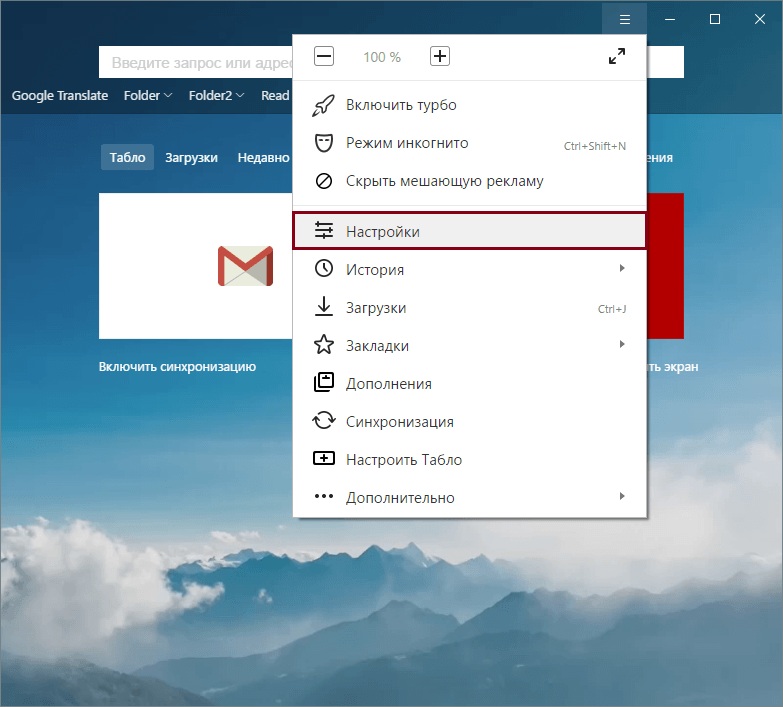
- Pojawi się osobna karta ze stroną ustawienia.
- Przewiń w dół do końca i kliknij „Pokaż dodatkowe ustawienia”.
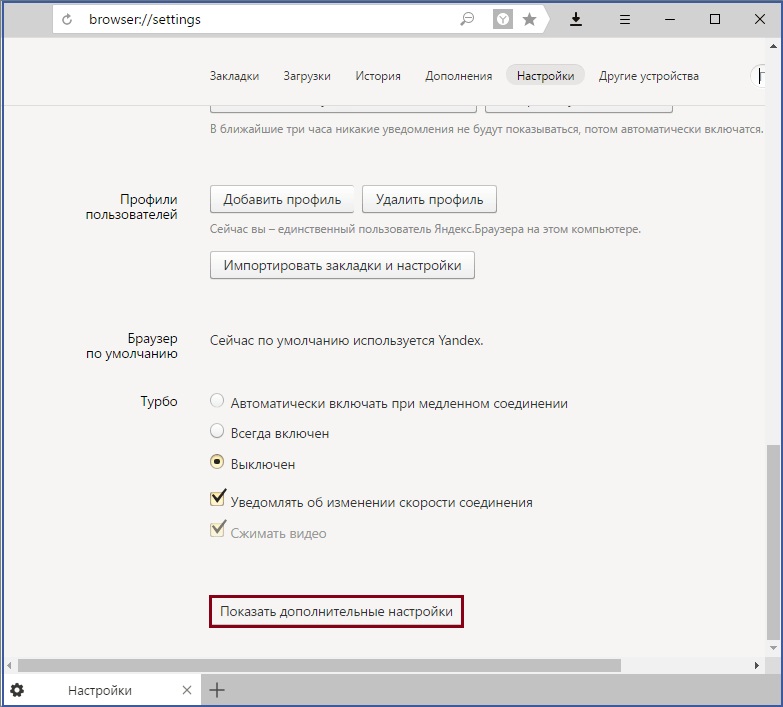
- W wyświetlonym oknie wybierz „Zmień”.
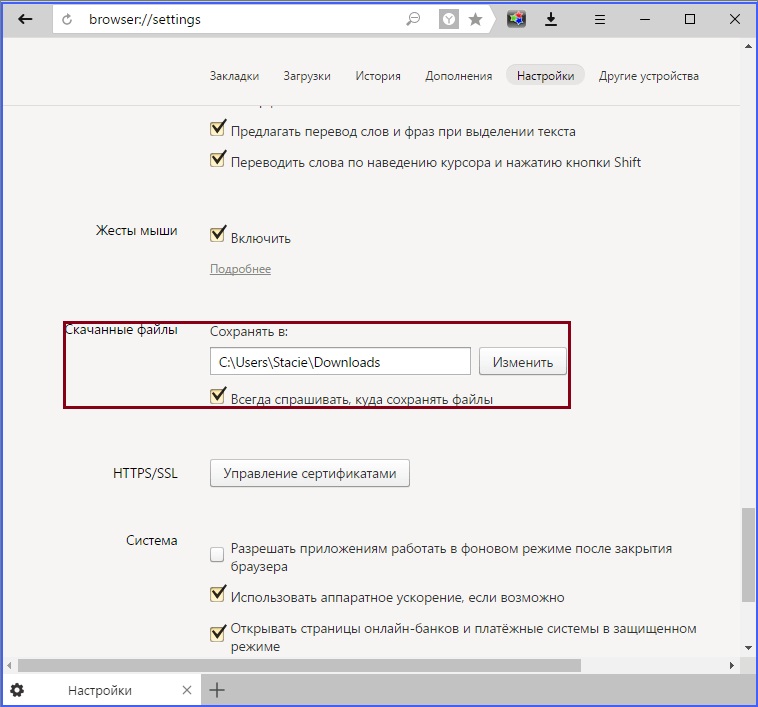
- Wybierz miejsce, w którym wszystkie pobrane pliki zostaną nagrane lub utwórz nowe.
- Zamknij okno Ustawienia.
Teraz wszystkie pliki zostaną załadowane do wybranego miejsca. Aby je znaleźć, możesz podążać ścieżką w przewodzie lub otworzyć ją w samym programie: W menu ilości obok pliku kliknij „Pokaż”.
Google Chrome
W Chrome algorytm praktycznie nie jest inny:
- Uruchom Google Chrome i otwórz element Ustawienia (przycisk z paskami).
- Na wyświetlonej stronie kliknij link i otwórz dodatkowe ustawienia.
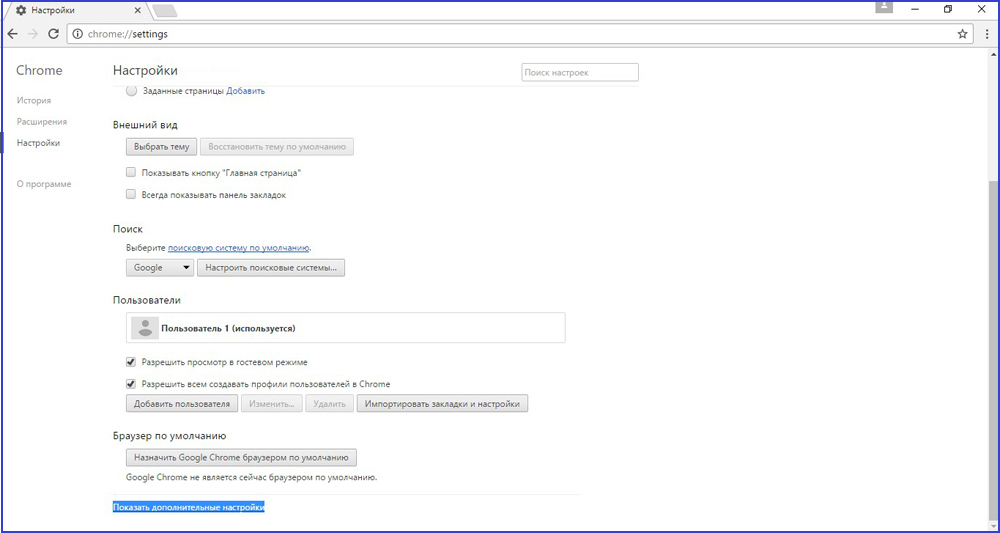
- Wybierz „Zmień” i wskazuj nowy sposób ochrony.
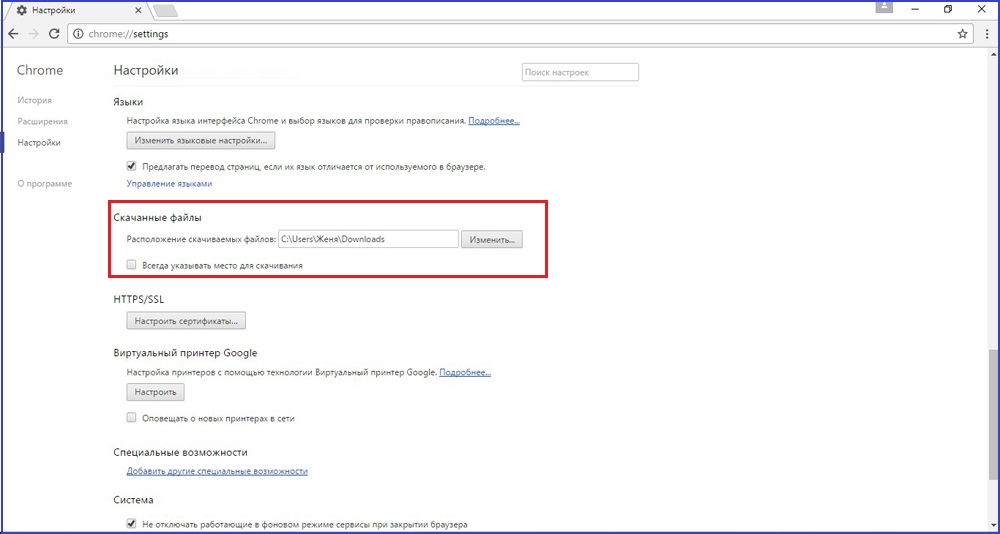
- Możesz umieścić znacznik wyboru w oknie proponującym żądanie miejsca zapisywania przed pobraniem.
Podobnie jak Yandex, tutaj możesz otworzyć miejsce zapisywania za pomocą punktu „show” obok pobranego pliku na pochyłości.
Internet Explorer
Jeśli odnosisz się do rzadkiej liczby osób, które nadal korzystają z Internet Explorer, oto instrukcja, jak zmienić miejsce oszczędności stoków:
- Uruchom przeglądarkę, kliknij ustawienia (bieg w rogu po prawej).
- Kliknij „Wyświetl pobieranie”.

- Przejdź do parametrów i wybierz „Recenzja”.
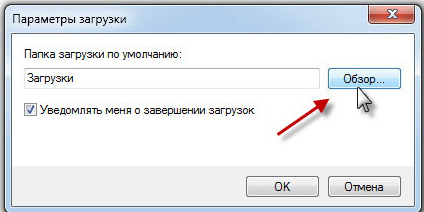
- W oknie, które się otwiera, określ odpowiedni katalog lub utwórz.
Teraz wszystkie pliki zostaną zapisane tutaj. Istnieje inny uniwersalny sposób zmiany dla wszystkich użytkowników - odbywa się to bezpośrednio za pośrednictwem ustawień systemu.
Zmiana, ruch i przywrócenie katalogu w systemie Windows
Jeśli korzystasz z różnych programów surfowania w Internecie, łatwiej jest po prostu zmienić lokalizację folderu systemowego, w którym występuje domyślne pobieranie. Taka potrzeba powstaje, gdy dysk systemowy jest pełny, a ty pobierasz duże ilości informacji z sieci, co prowadzi do zamarzania i hamowania pracy. Najpierw musisz wiedzieć, jak znaleźć ten folder w dowolnym komputerze Windows:
- W oknie przewodnika po lewej, w menu obok komputera stacjonarnego i „Ulubione” punkty będzie katalogiem „Ładowanie” z niebieską strelką.
- Możesz przejść na dysku systemowy (zwykle niniejszy dysk c), przejść do użytkowników (użytkowników), a następnie kliknij ikonę za pomocą nazwy użytkownika i otworzyć „pobieranie” (pliki do pobrania).
Ten katalog jest systemowy, więc zmiana ustawień nie jest taka łatwa. Nie ma sposobu, aby po prostu zmienić folder zaprojektowany do pobrania w systemie. Ale możesz to przenieść:
- Otwórz w oknie przewodnika ścieżka, wzdłuż którego powinien być zlokalizowany katalog systemowy.
- Zadzwoń do menu kontekstowego i przejdź do „właściwości”.
- W nowym oknie, które się pojawia, przechodzimy do zakładki „Lokalizacja”.
- Punkt otwarcia pokaże bieżącą lokalizację.
- Kliknij „Przenieś”.
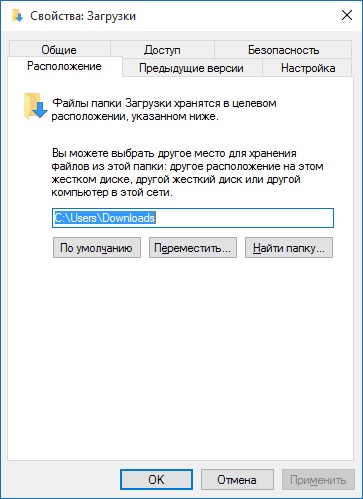
- Wybierz nowy, najlepiej utworzony i koniecznie pusty katalog.
- Kliknij „Zastosuj” i potwierdź przeniesienie wszystkich danych do nowej lokalizacji.
Przywrócenie poprzedniego stanu jest możliwe w podobny sposób. Po prostu określ poprzednią ścieżkę.
Zdarza się, że użytkownicy przypadkowo usuwają ten katalog lub mogą się zniknąć, na przykład, gdy komputer jest zarażony wirusem. W takim przypadku pierwszą rzeczą, którą powinieneś zrobić, jest sprawdzenie komputera za pomocą antywirusa i zneutralizowanie zagrożeń.
Zastanów się, jak przywrócić miejsce ochrony w systemie, jeśli ten folder nagle zniknął, a każda przeglądarka umieszcza ładunki w różnych miejscach według własnego uznania.
- Przejdź do „Start” i wybierz „Wykonaj”.
- Wywołaj wiersz polecenia, drukując CMD i klikając Enter.
- Weź następujący rekord w wierszu poleceń:
Atryb -с -h C: \ Users \ User \ Plaints
gdzie „użytkownik” to nazwa konkretnie użytkownika komputera.
Następnie system powinien przywrócić folder.
Zbadaliśmy, jak otworzyć folder systemowy do pobrania, zmienić jego lokalizację, jak zmienić domyślny folder, w którym ładują się przeglądarka Yandex. Wszystko to jest niezbędne dla wygody i przyspieszenia komputera.

